前言
本文主要介绍 NXP 非车规读卡器的开发环境的搭建,适用的读卡器芯片包括:CLRC663 Family、PN5180/PN5190、PN7362/PN7462。其中本文主要介绍 CLRC663 Family 的环境搭建和使用原厂 Demo 板进行 Debug 单步调试。本文中使用的 Demo 板为原厂 CLEV6630B。一、 IDE 安装
1.1 下载
MCUXPresso 主页:
MCUXpresso IDE|Eclipse-based Integrated Development Environment (IDE) | NXP Semiconductors
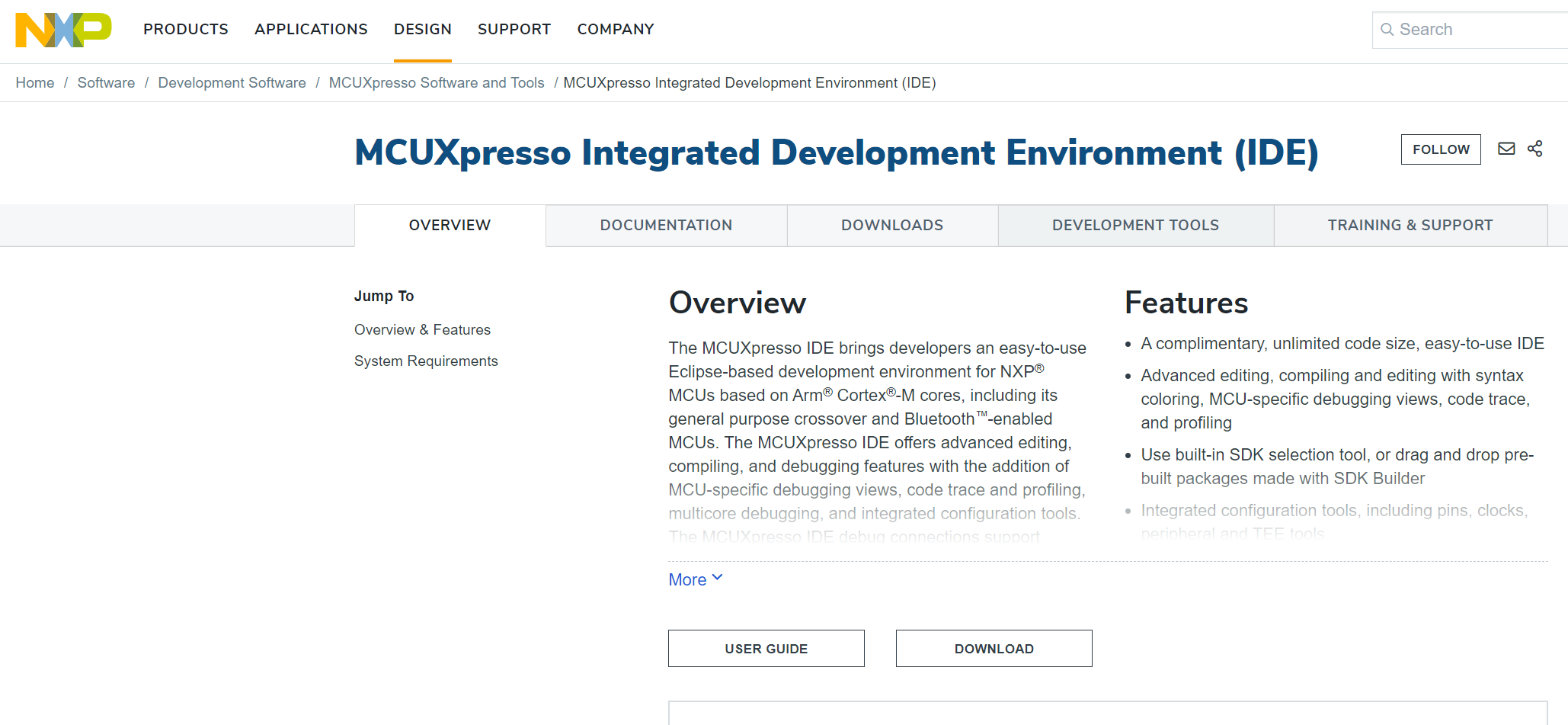
1. 点击 Download
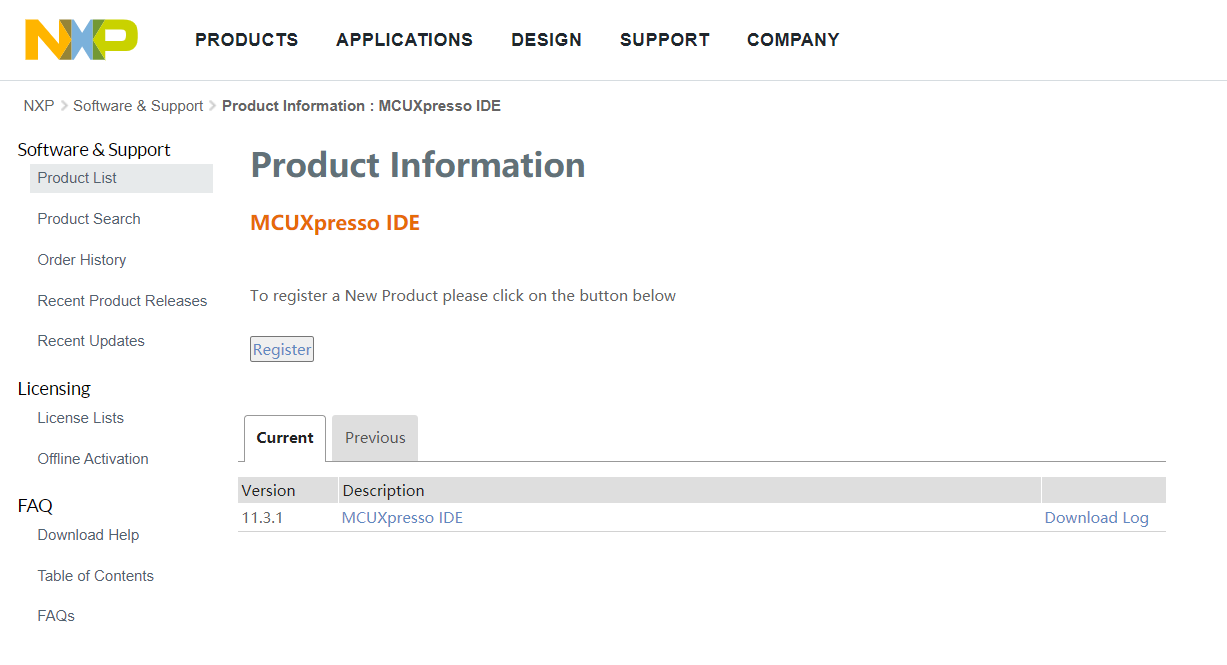
2. 点击 MCUXpresso
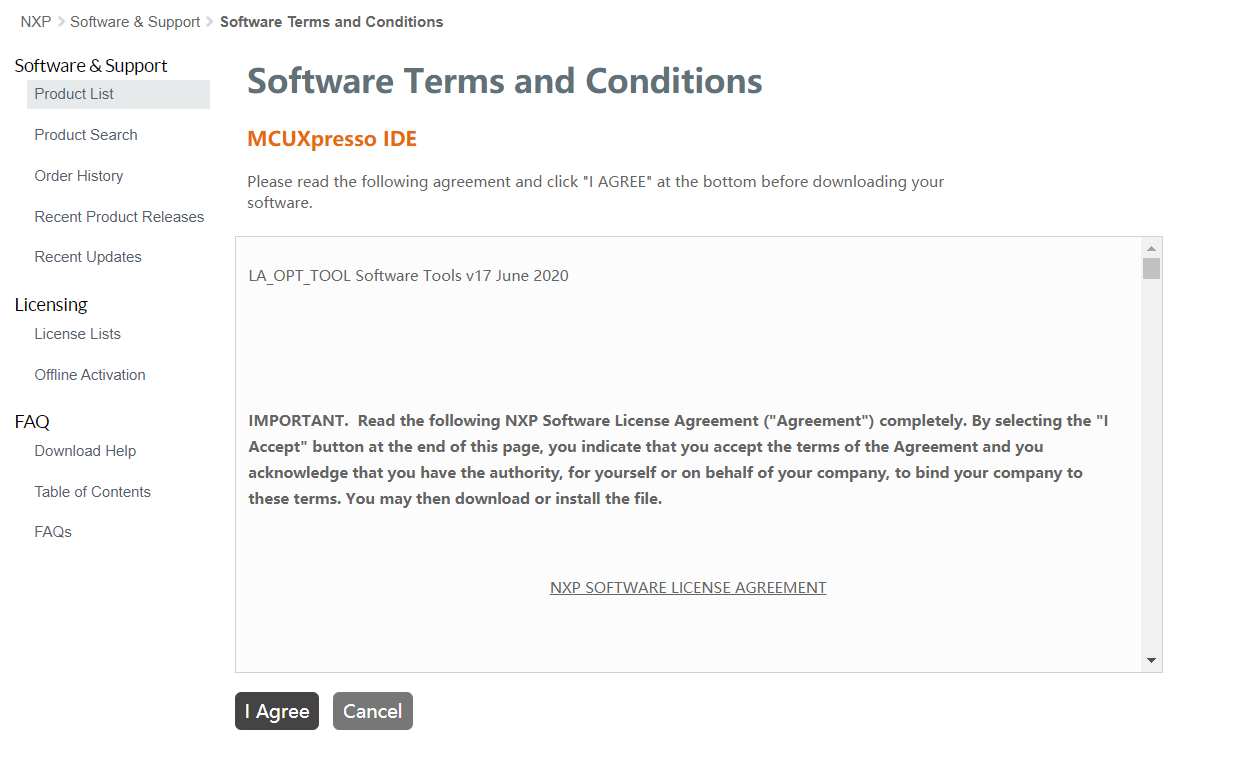
3. 点击 I Agree
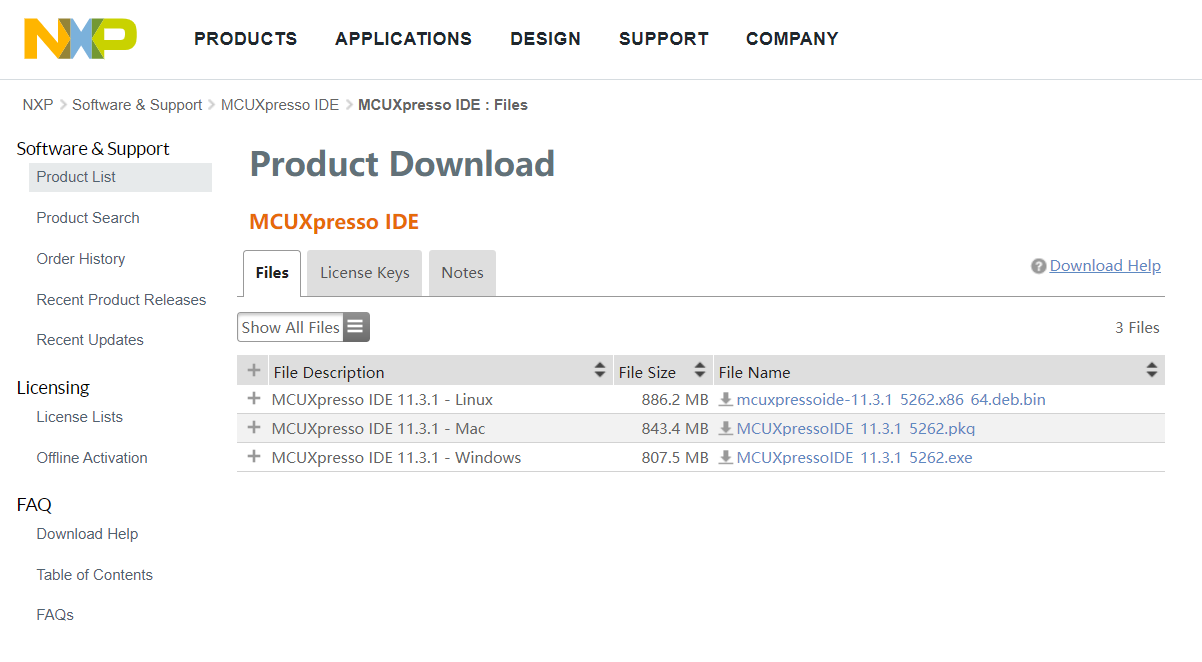
5. 点击对应系统的安装包,这里主要讲 Windows,点击下载 MCUXpressoIDE 11.3.1 5262.exe。
1.2 安装
下载完成后,点击 MCUXpressoIDE 11.3.1 5262.exe 开始安装。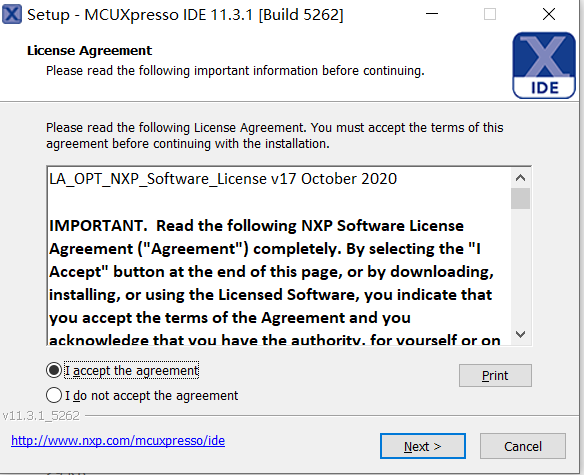
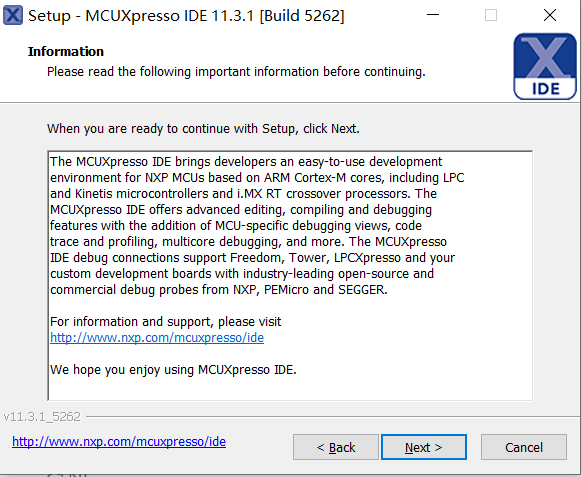
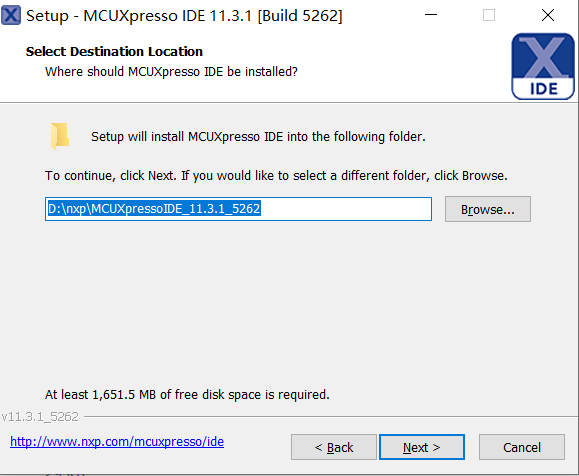
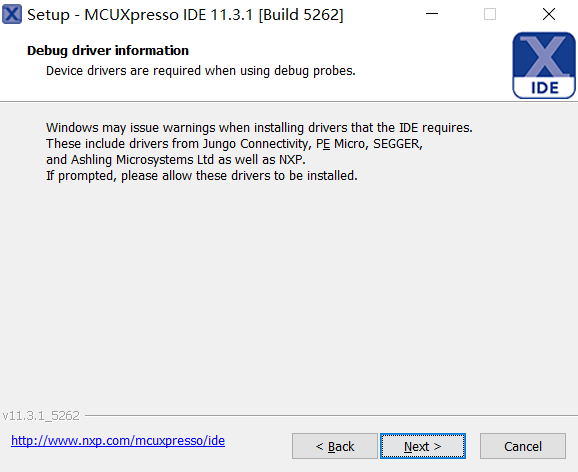
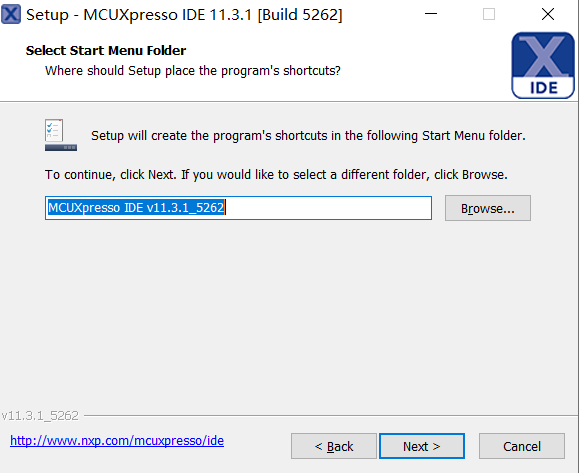
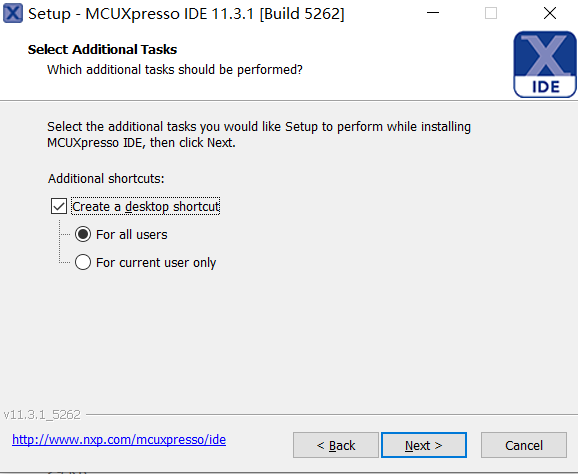
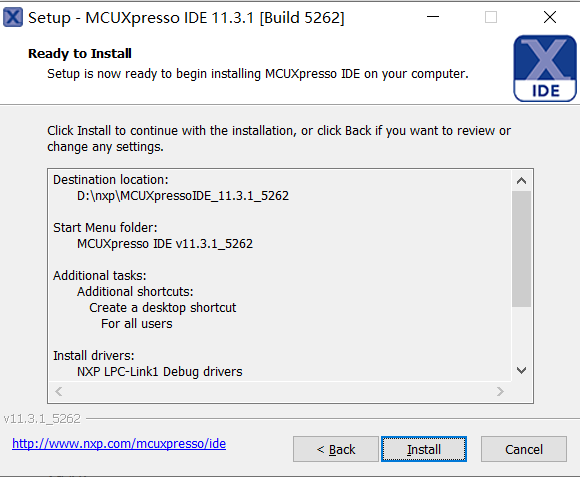
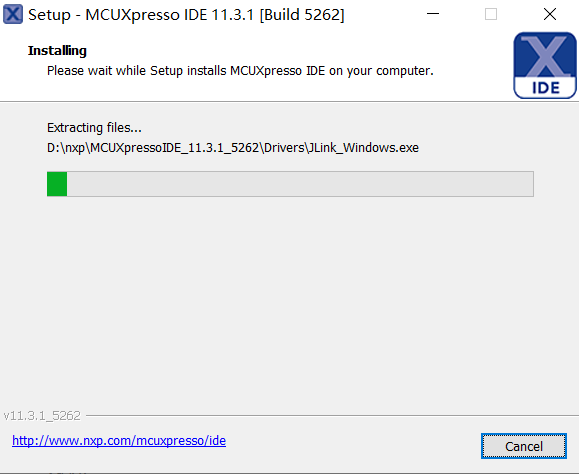
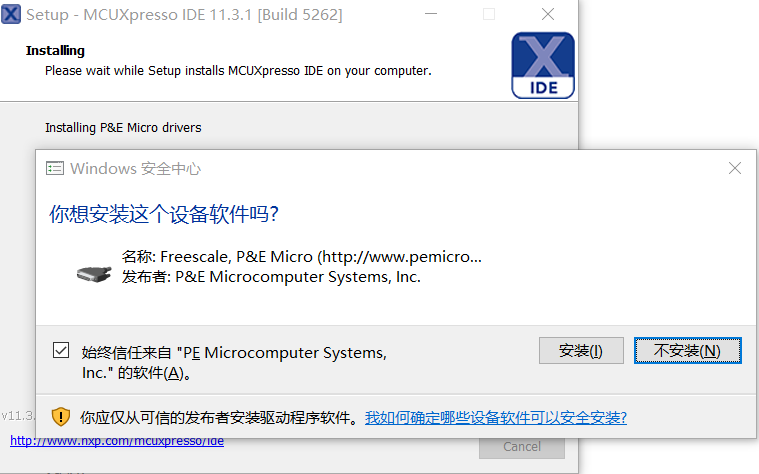
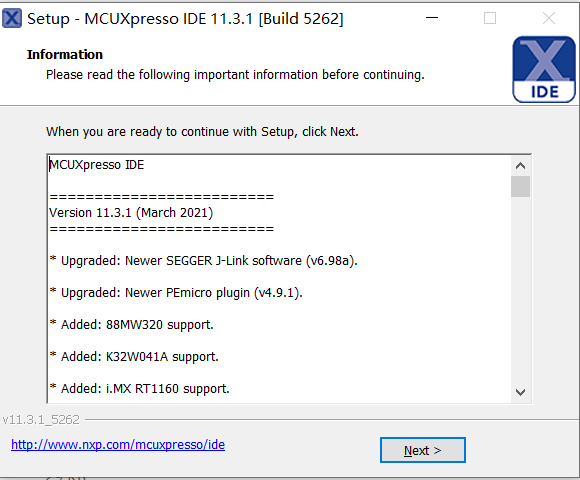
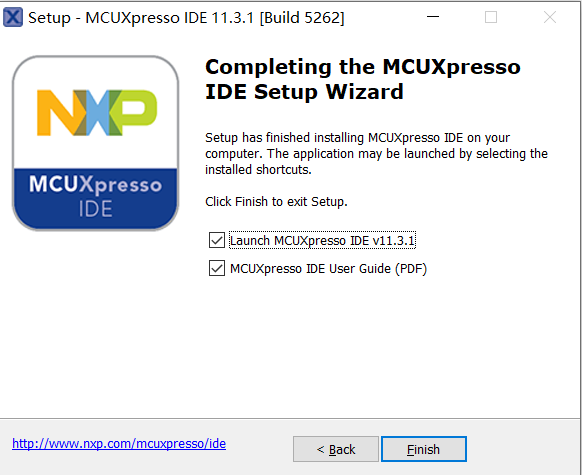
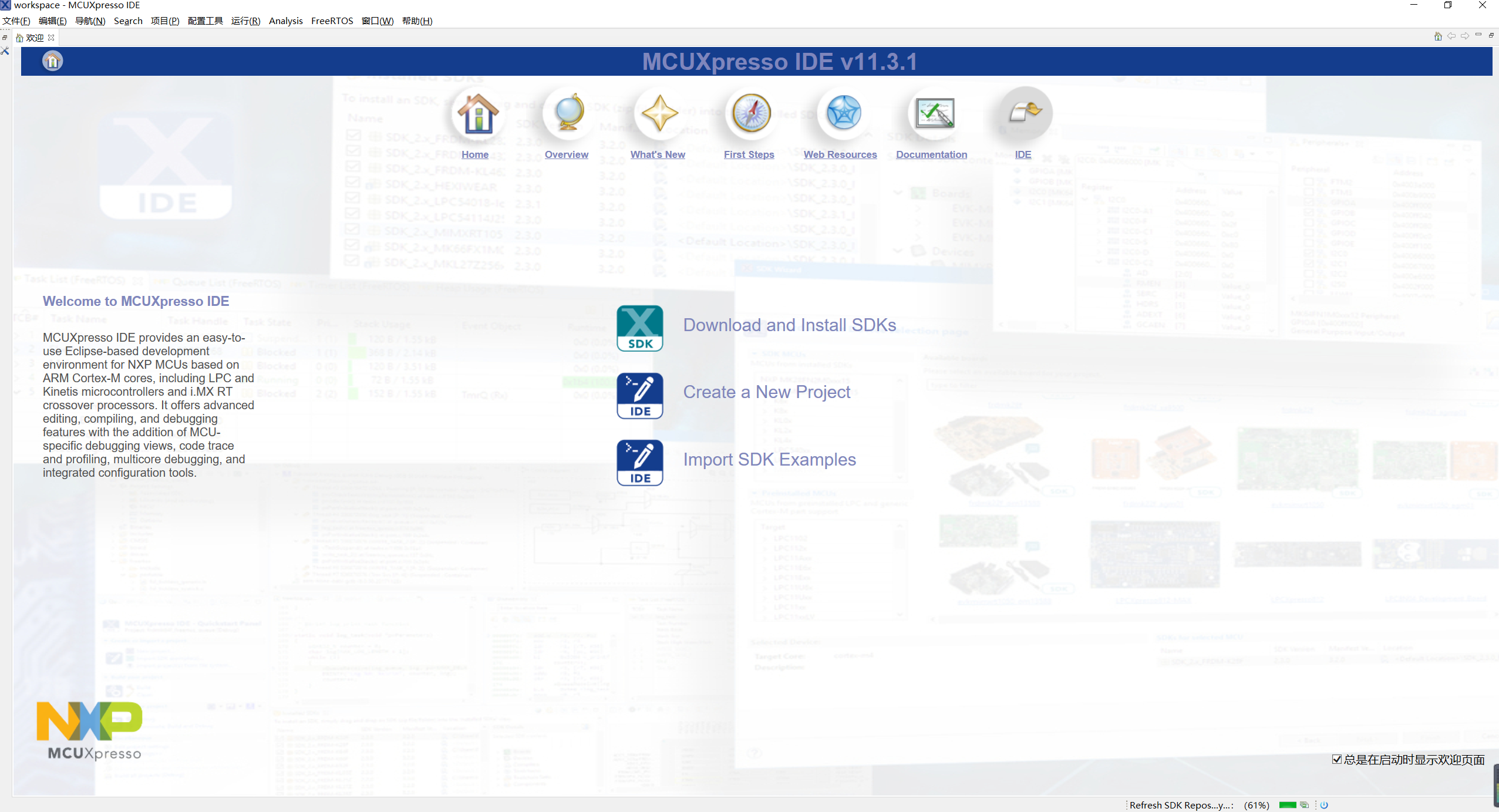
二、NFC 库下载
NFC 库主页
NFC Reader Library | NXP Semiconductors
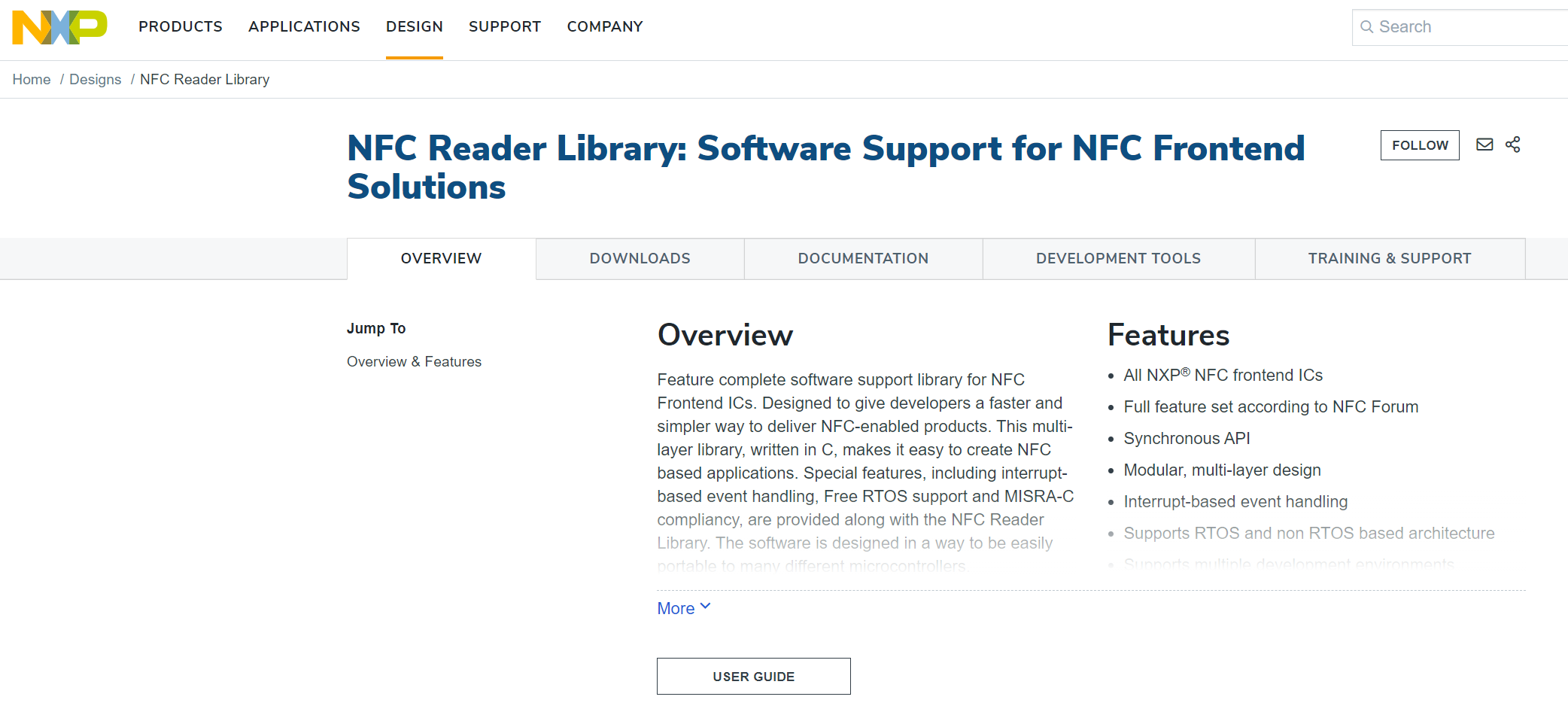
2. 点击 DOWNLOAD;
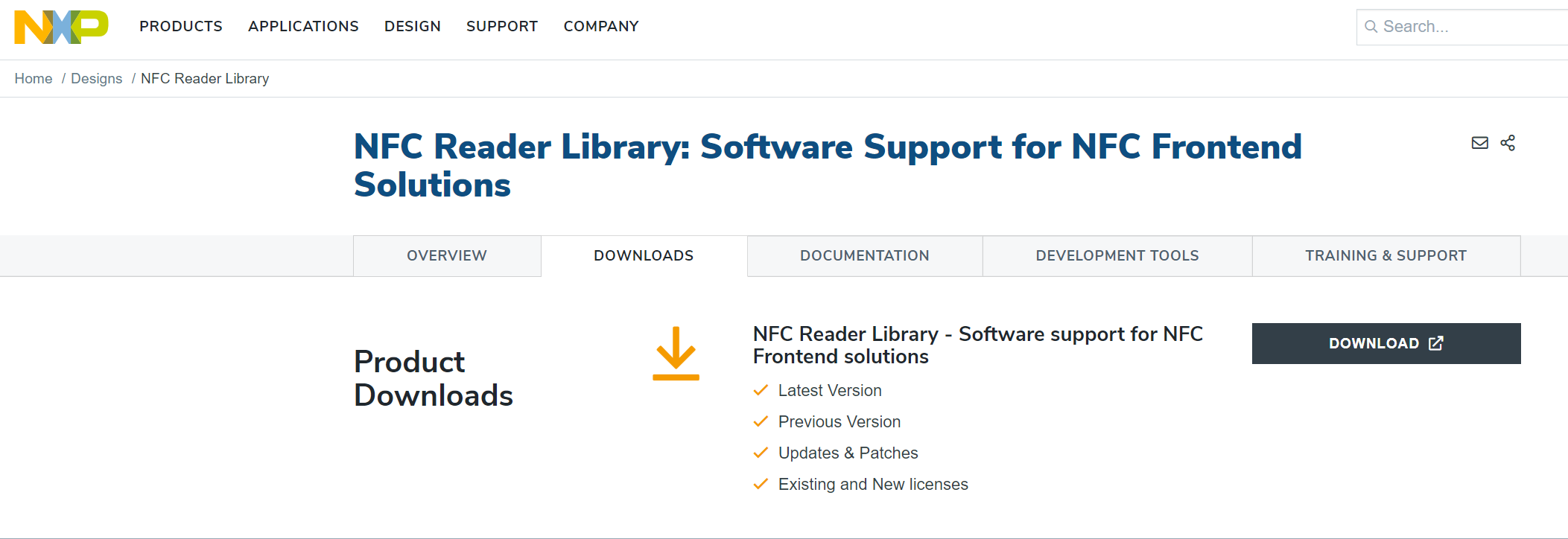
3. 点击 NFC Reader Library for CLRC663;
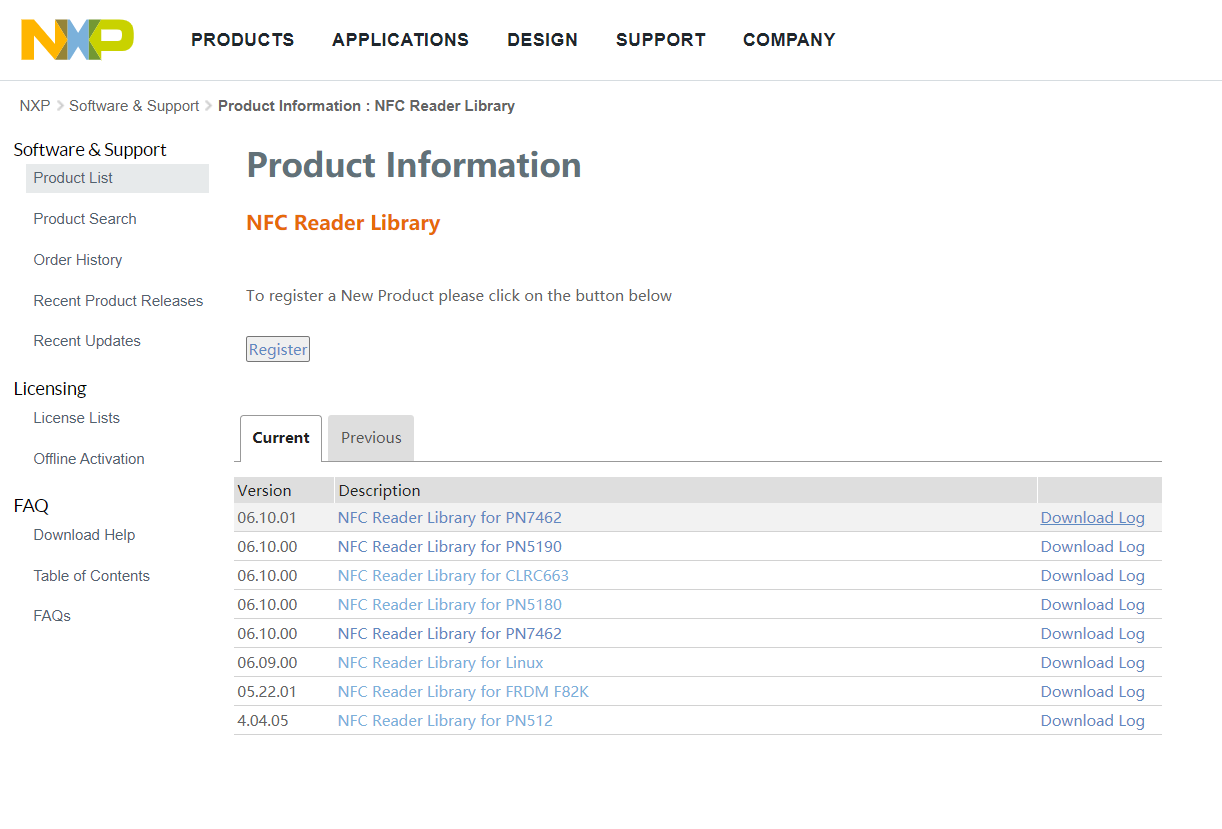
4. 点击 I Agree
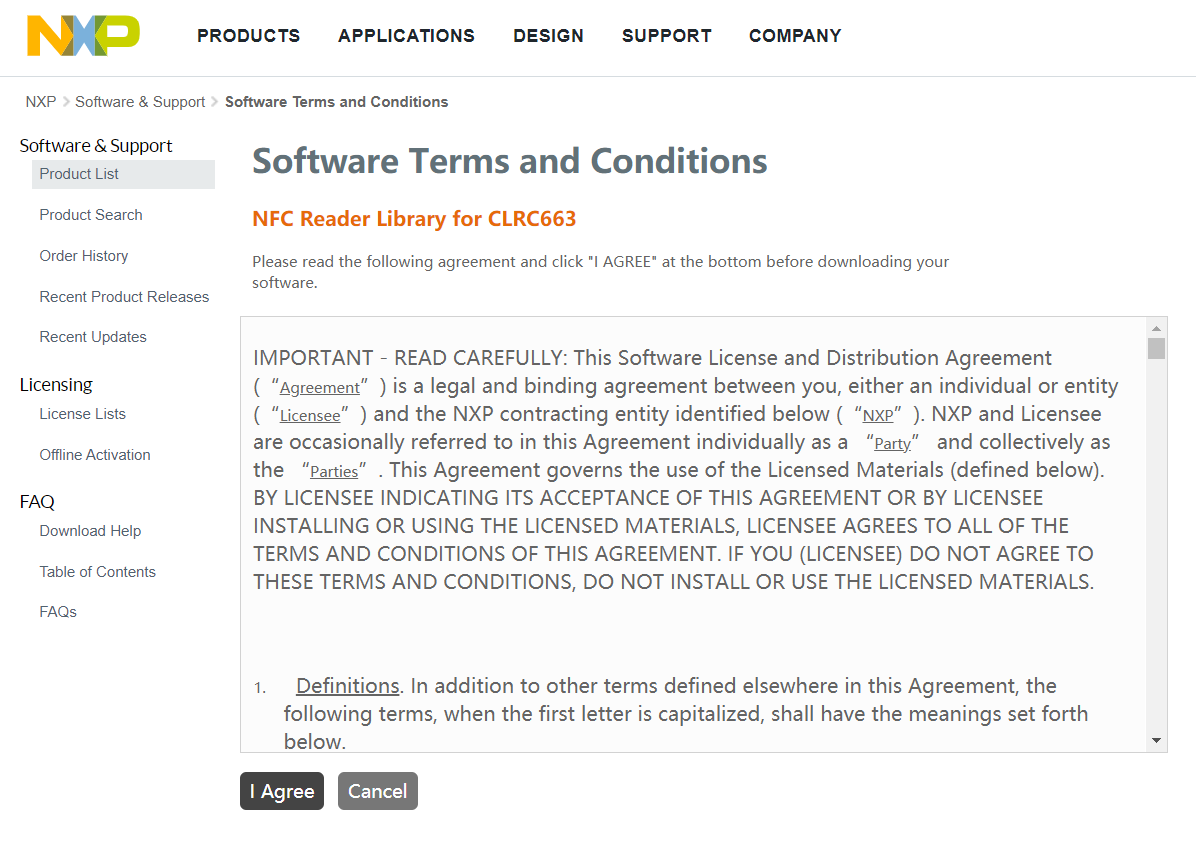
5. 点击右侧的 SW297852 下载 ZIP 文件。
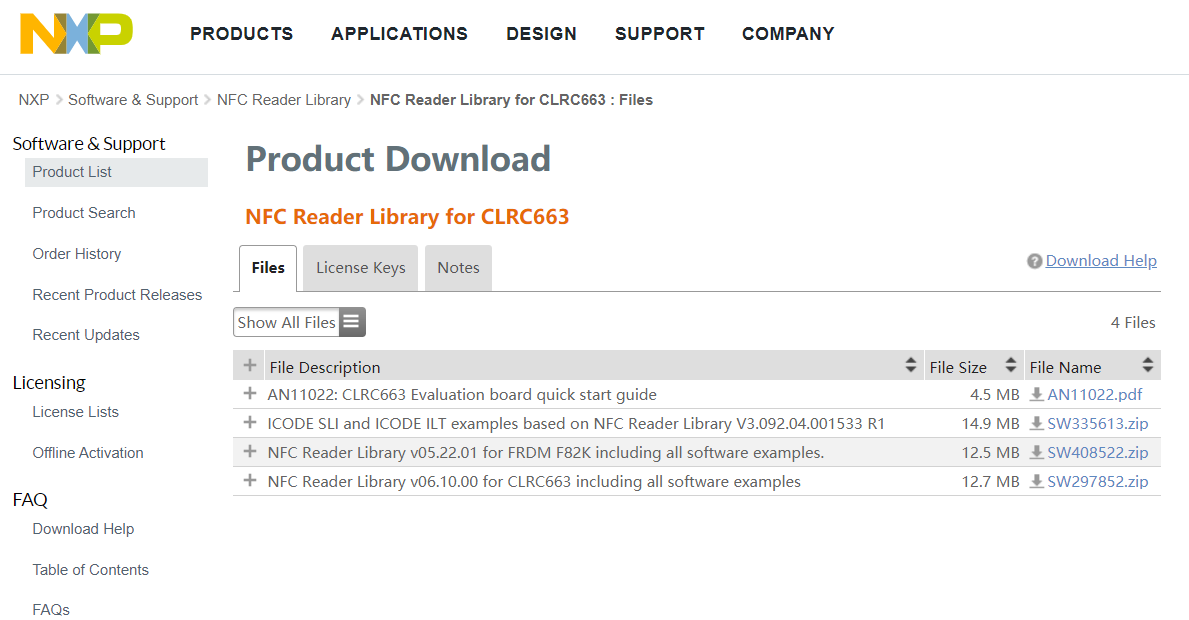
第 5 步中的四个文件分别是:
- CLRC663 Demo 板快速上手指南;
- ISO15693 卡片参考例程;
- 基于 K82 的 NFC 库
- 基于 LPC1769 的 NFC 库
注:此处若下载基于 K82 的 NFC 库,编译会失败,需要先到官网下载 K82 的 SDK 并导入到 IDE 中,方可编译通过。
三、导入 NFC 库
一般情况下,我们可以直接使用 Import project(s) from file system 将 .zip 文件导入到工作空间中,但是此处该方法不可行,需要手动导入。1. 解压缩代码库;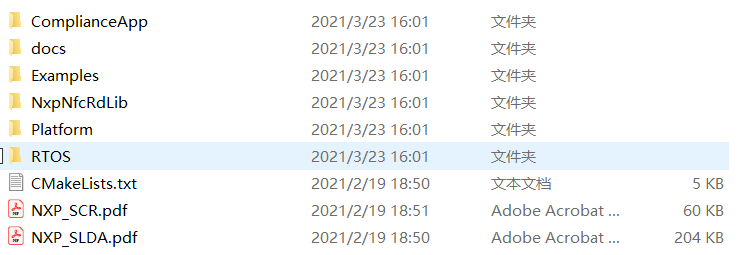
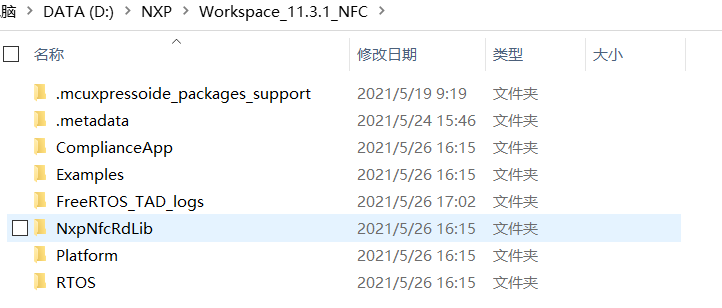
3. 手动导入所有工程

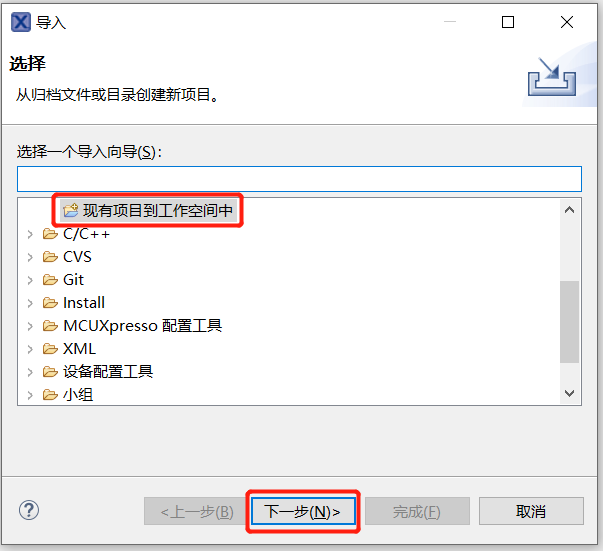
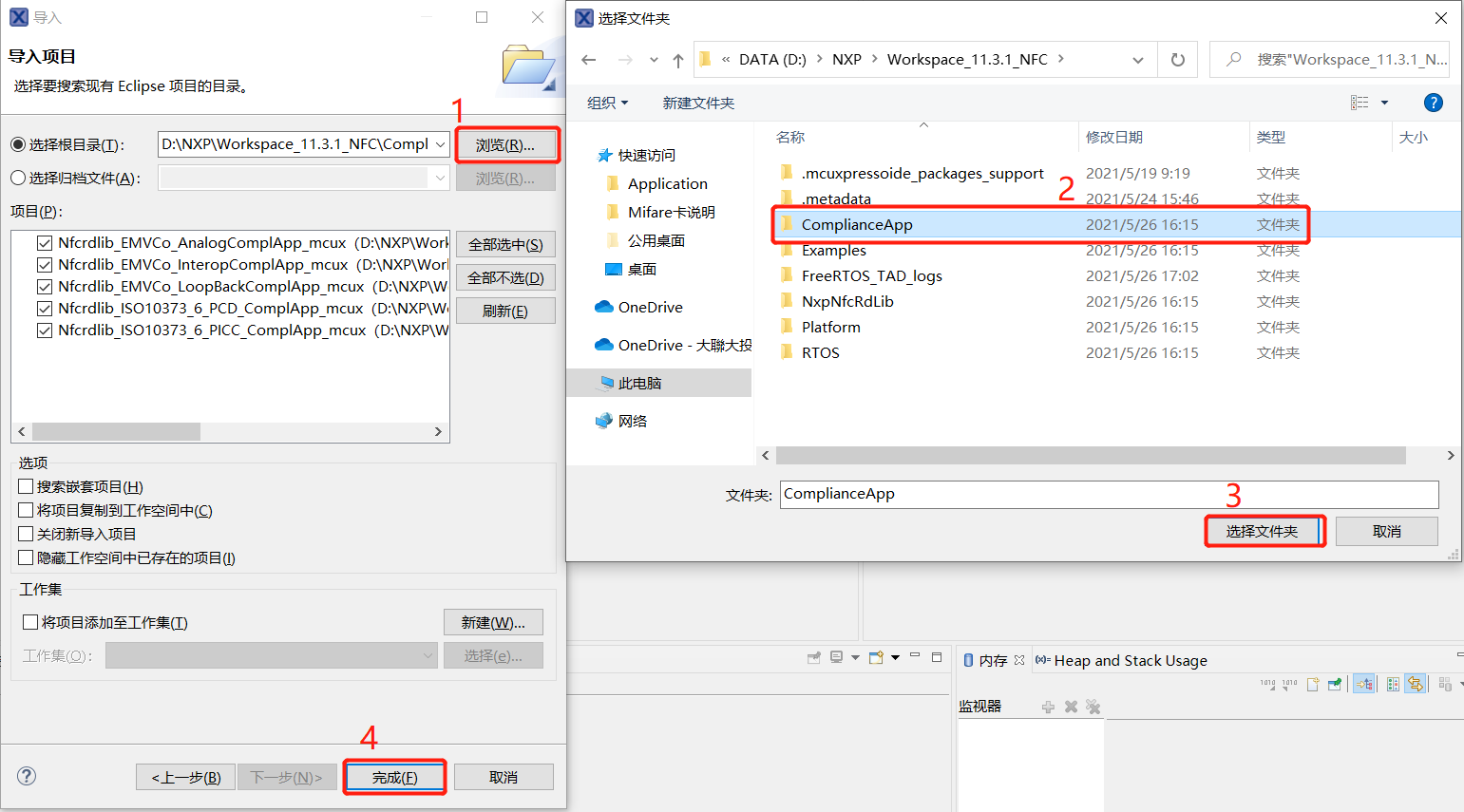
4. 导入后即可看到左侧有新项目;
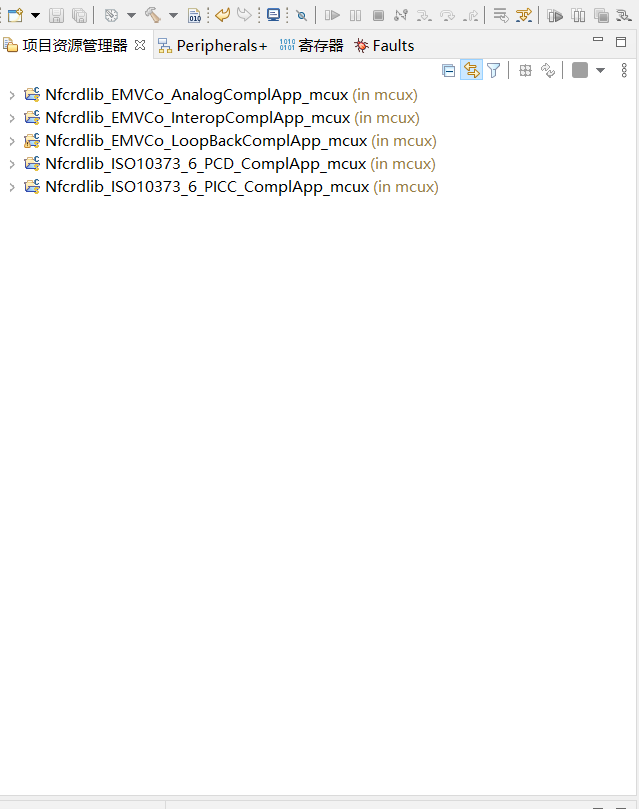
5. 后续依次按照以上操作,将复制过来的文件夹中的项目,依次导入到 IDE 中,导入完成后如下。
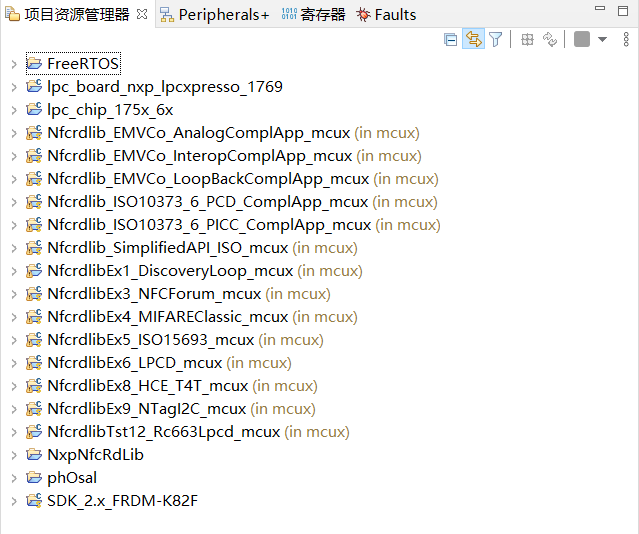
6. 选择 NfcrdlibEx1_DiscoveryLoop_mcux 编译,编译通过,至此,导入 NFC 库成功。
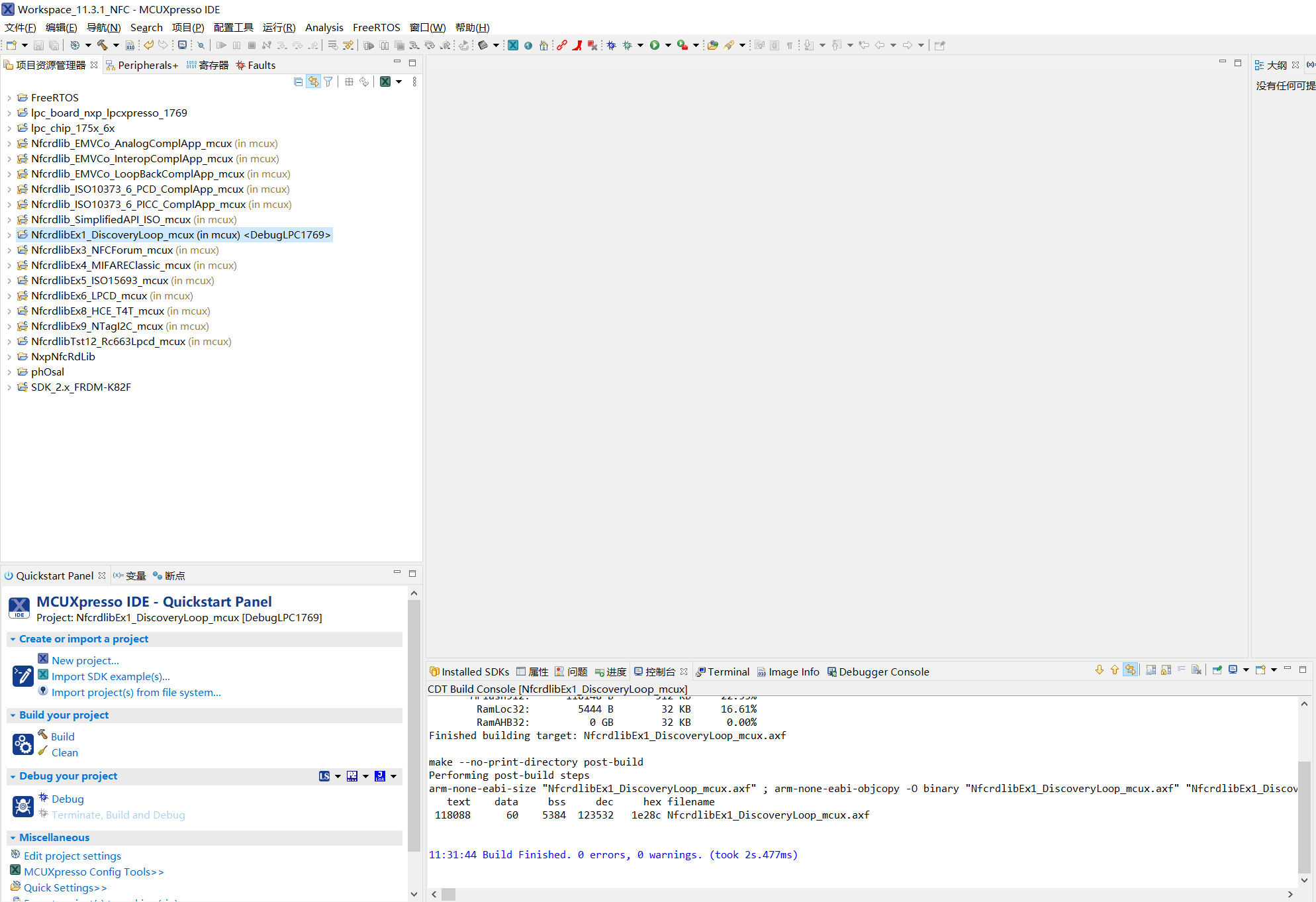
四、开发板演示
开发板链接
OM26630 | CLRC663 plus NFC Development Kit | NXP Semiconductors

4.1 硬件接线
使用 Jlink 接到板子上的 J2 ,注意排线座的凸起部分朝向板外;使用 USB 给板子供电,且跳线帽 J101 接到 V_USB 一侧;也可以使用外部 12V 供电,相应的跳线帽 J101 接到 EXT 一侧;

4.2 在线调试
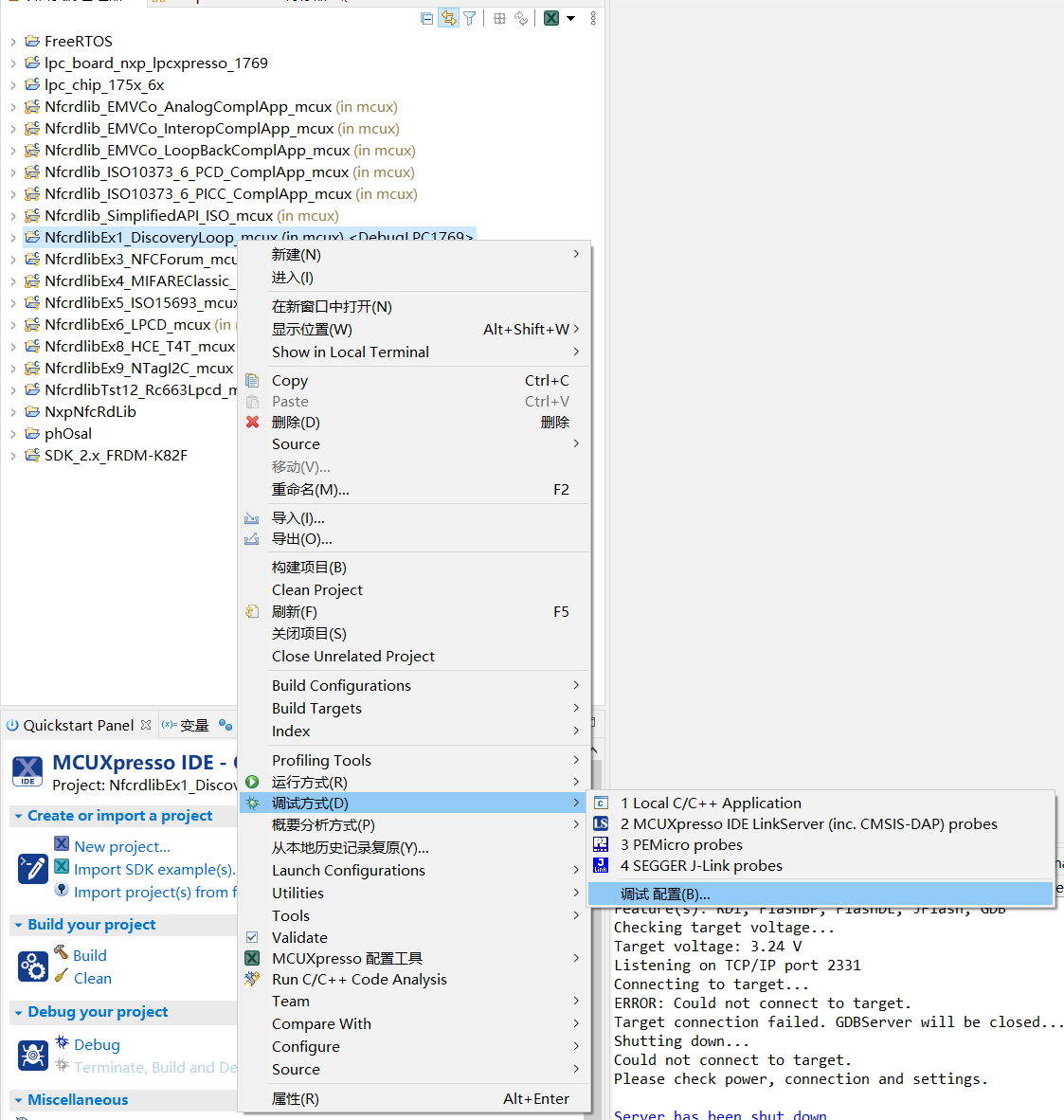
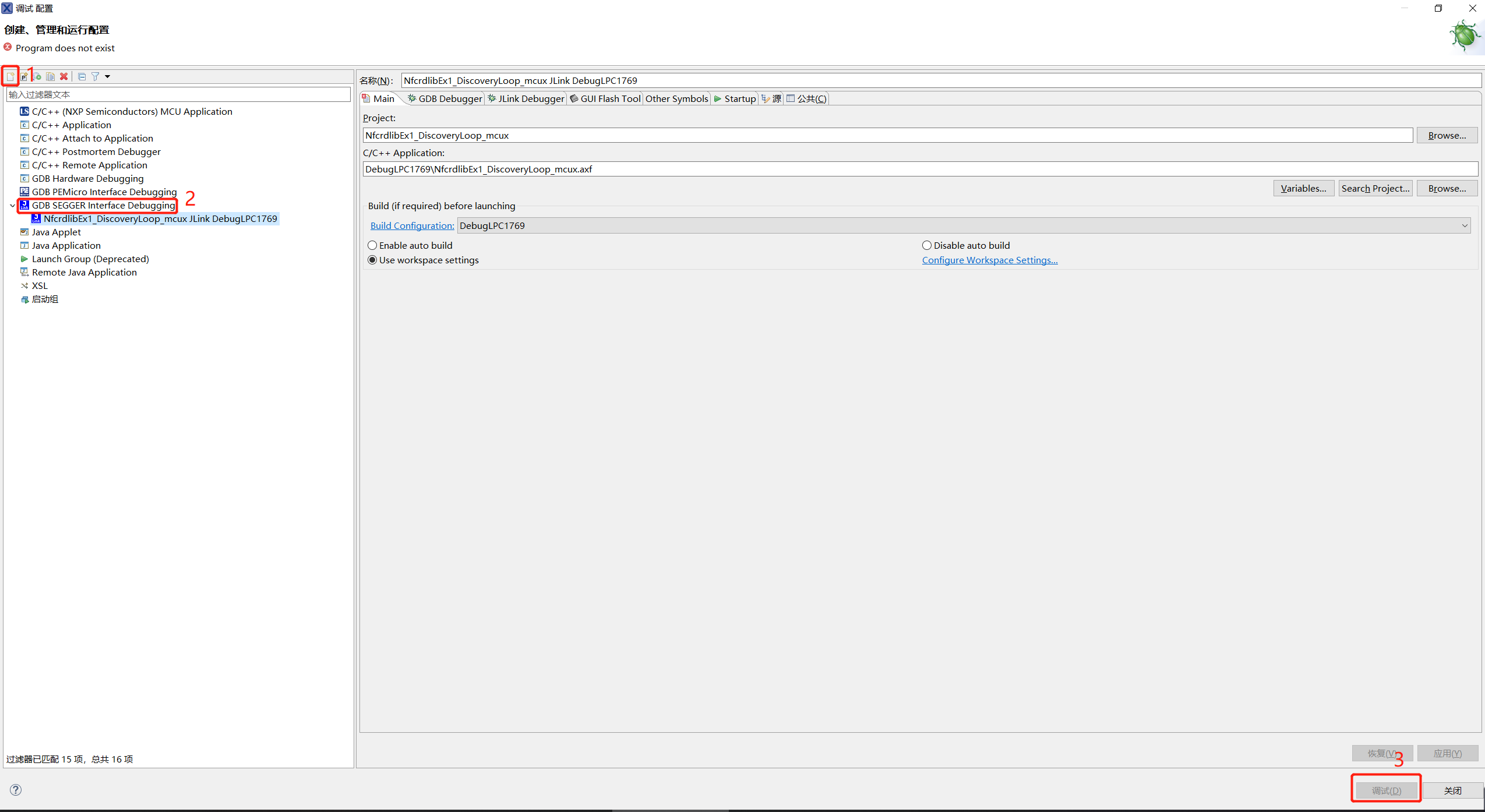
成功进入调试模式后如下:
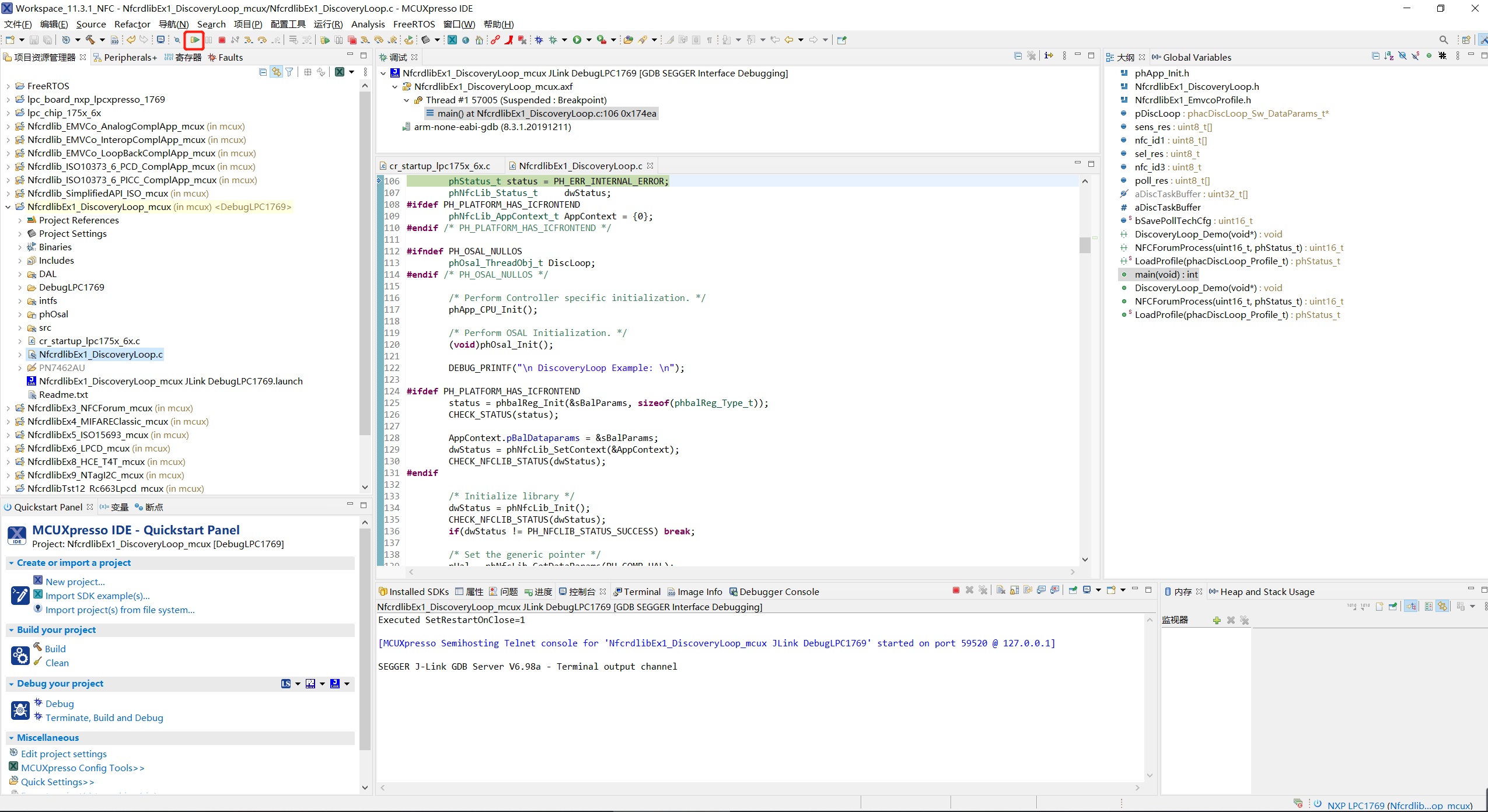
注意:如果此时调试出现识别不到 Jlink 的问题,请 Clean Project,然后再进入调试模式。
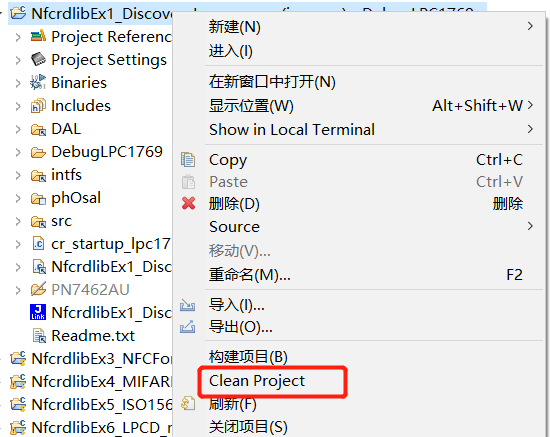
跑起来之后,刷卡能够在下方的控制台窗口看到 Log 信息,说明调试成功了,Demo 已经完美运行起来了!
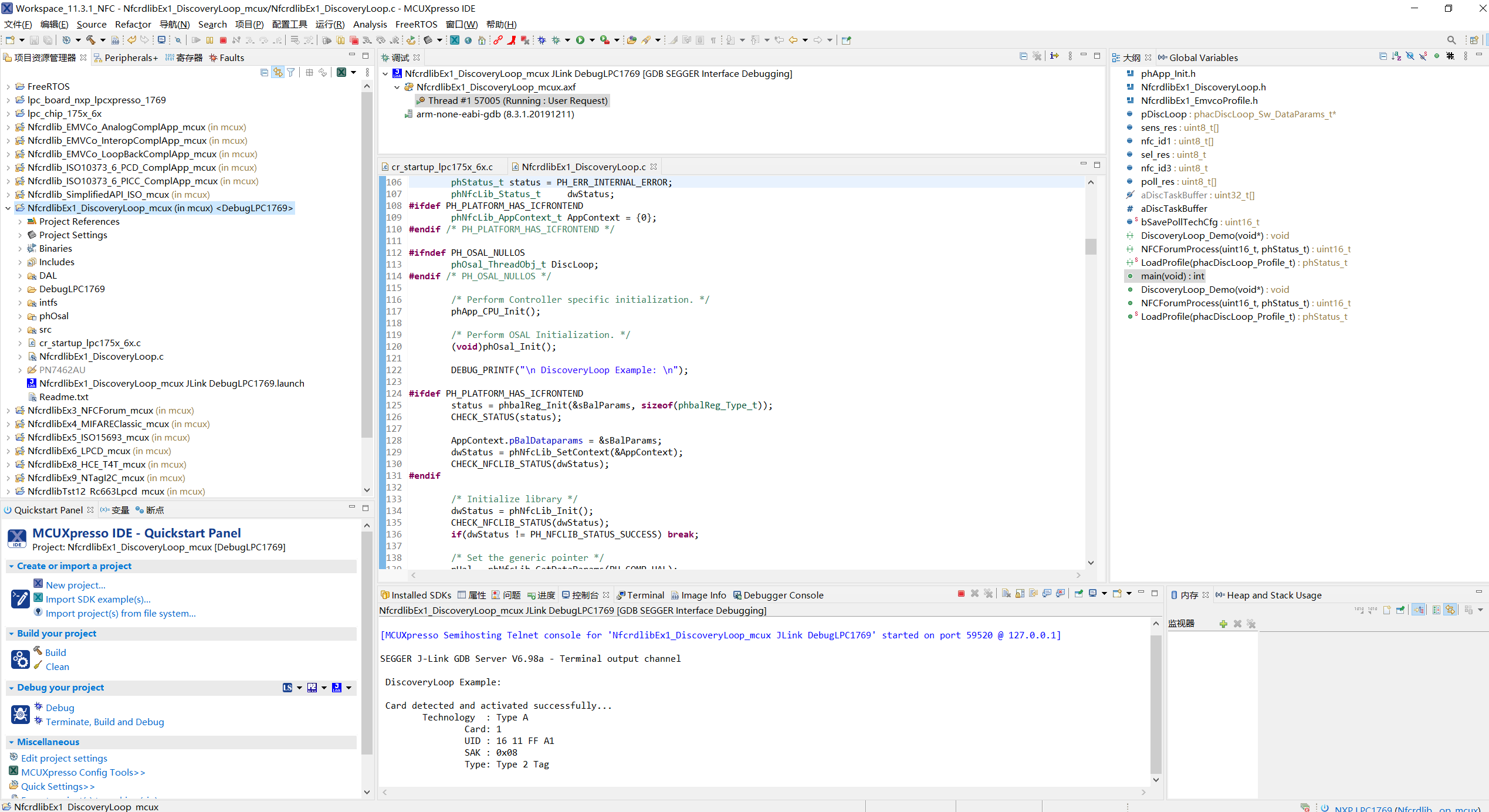
评论